"Minulla on ongelma, koska verkkosivusto pyytää salasanaani, mutta iPhoneni ei täytä sitä automaattisesti tai anna minun nähdä sitä, kuinka korjata Avainnipun salasana ei toimi ongelma?" Osakkeen salasanojen hallintapalveluna Keychain antaa käyttäjille mahdollisuuden tallentaa Apple-laitteiden kirjautumistietoja ja käyttää niitä. Muutamat Keychain-ongelmat ovat kuitenkin itse asiassa melko yleisiä. Tässä artikkelissa voit tutustua vahvistettuihin ratkaisuihin, joiden avulla pääset eroon ongelmista nopeasti.
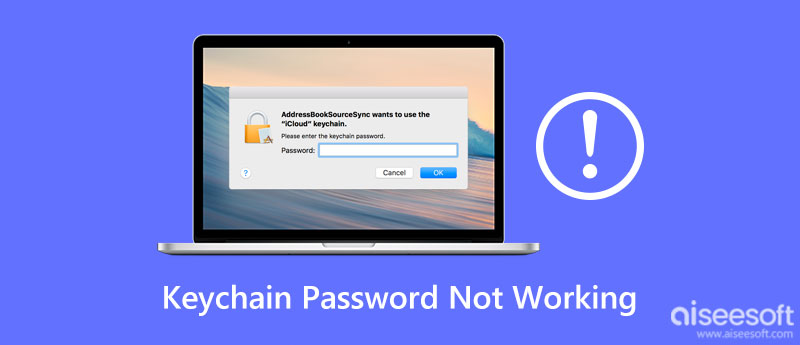
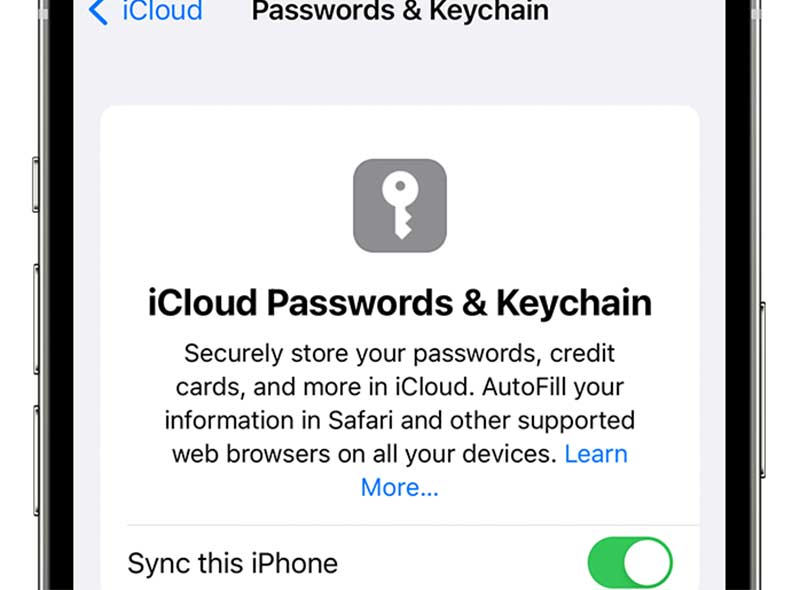
Ratkaisu: Avainnippu on liitetty iCloud-tiliisi. Jos olet vaihtanut iCloud-tilisi salasanan iPhonessa tai muissa laitteissa, kohtaat tämän ongelman, eikä avainnipun salasana toimi. Avainnipun nollaaminen voi korjata sen.
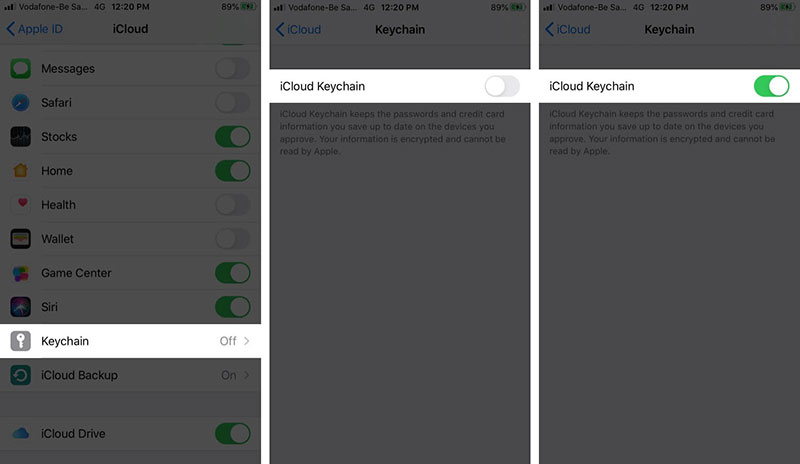
Ratkaisu: Avainnipu on iPhonen sisäänrakennettu palvelu, mutta joskus voit poistaa sen käytöstä. Tällaisissa tapauksissa avainnipun salasana ei toimi tai tallenna uusia salasanoja. Ratkaisu on yksinkertainen, mahdollistaen avainnipun uudelleen.
Huomautus: Varmista, että Safari ei ole yksityisessä selaustilassa, mikä ei tallenna uusia salasanojasi tai täytä kirjautumistietojasi automaattisesti.
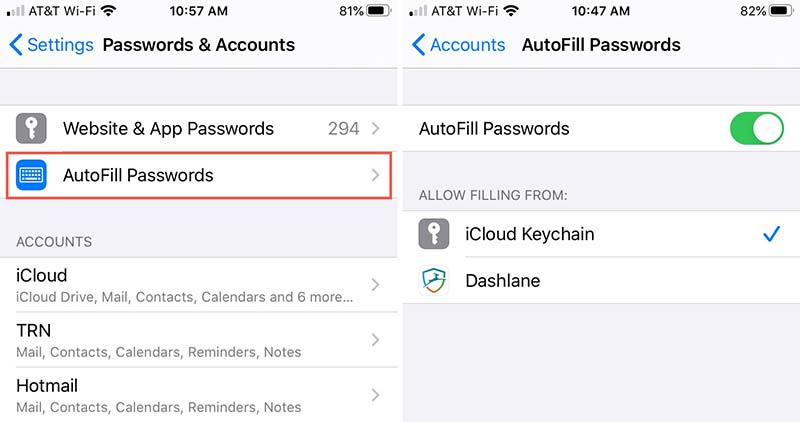
Ratkaisu: Yksi yleisistä avainnipun toimimattomuudesta ongelmista on automaattinen täyttöominaisuus. Tässä on ohjeita, joiden avulla pääset helposti eroon tästä ongelmasta.
Ei voida kiistää, että avainnipu on kätevä tapa hallita salasanojasi Apple-laitteissa. kuitenkin, avainnipun salasana ei toimi -ongelma tapahtuu usein. Siksi saatat tarvita vaihtoehtoisen ratkaisun, kuten Aiseesoft iPhone Password Manager.

Lataukset
Aiseesoft iPhone Password Manager – paras vaihtoehto avainnipulle
100 % turvallinen. Ei mainoksia.
100 % turvallinen. Ei mainoksia.
Asenna paras iPhone-salasanojen hallinta tietokoneellesi, kun avainnipu ei toimi. Käynnistä se ja liitä iPhone tietokoneeseen Lightning-kaapelilla. Napsauta seuraavaksi Aloita -painiketta aloittaaksesi iOS-laitteen skannauksen.

Aseta salasana salasanan varmuuskopiointia varten iPhonen skannauksen jälkeen. Sitten sinulle esitetään salasana tiedot näyttö. Kaikki salasanat on järjestetty tyypin mukaan, esim Wifi-tili, verkko- ja sovellussalasana, sähköpostitili, ja Apple ID. Napsauta yhtä tyyppiä ja tiedot tulevat näkyviin oikeaan ruutuun.

Varmuuskopioi iPhone-salasanasi napsauttamalla Vie -painiketta. Tallenna ne sitten tietokoneellesi noudattamalla näytön ohjeita.

Miksi Apple-avainnipuni ei toimi?
On monia syitä, miksi Keychain-salasana lakkaa toimimasta. Yleisiä syitä ovat: 1. iCloud-salasana on vaihdettu, mutta sitä ei ole synkronoitu kaikkiin laitteisiin; 2. Virheellinen asetus; 3. Huono Internet-yhteys; 4. Applen palvelimet eivät toimi.
Onko avainnipun salasana sama kuin Apple ID?
Kyllä, kirjautumisavainnipun salasanasi on yleensä sama kuin Apple ID -salasanasi. Jos sinä muuta Apple ID:tä salasana, sinun on nollattava iCloud ja avainnipu.
Mitä tapahtuu, jos poistan avainnipun salasanat Macista?
Avainnipun salasanat synkronoidaan Mac-tietokoneesi ja iOS-laitteiden välillä iCloud-tilisi kautta. Toisin sanoen, kun poistat tai muokkaat avainnipun salasanoja yhdellä laitteella, ne muuttuvat muissa koneissa automaattisesti.
Yhteenveto
Vianmäärityksessä on keskusteltu siitä, miten ongelma korjataan Avainnipun salasana ei toimi iPhonessa. Olemme listanneet yleisimmät tapaukset ja todennetut ratkaisut. Voit seurata niitä päästäksesi eroon puhelimesi ongelmasta. Jos et pidä sisäänrakennetusta salasananhallintapalvelusta, Aiseesoft iPhone Password Manager on paras vaihtoehto suojata iPhone-salasanat. Muita kysymyksiä tästä aiheesta? Ota rohkeasti yhteyttä jättämällä viesti tämän julkaisun alle.

iPhone Password Manager on loistava työkalu kaikkien iPhoneen tallennettujen salasanojen ja tilien löytämiseen. Se voi myös viedä ja varmuuskopioida salasanasi.
100 % turvallinen. Ei mainoksia.
100 % turvallinen. Ei mainoksia.